स्मार्टफोन में एप्लिकेशन के साथ फ़ोल्डर खोजने के लिए कहां। थंबनेल फ़ोल्डर से छुटकारा पाएं, जो एंड्रॉइड की स्मृति को छिपता है
फिर, मैं एंड्रॉइड ऑपरेटिंग सिस्टम और इसकी "फीचर्स" पर लौट आया। ये अप्रिय विशेषताएं सबसे अयोग्य समय पर बाहर निकलती हैं। आप इसके बारे में जानते हैं। लेकिन आपको लगता है कि अनुप्रयोगों फोन में स्थापित नहीं किया जाएगा या, अचानक, स्मृति कुछ पूरी तरह से अज्ञात द्वारा अवरोधित की गई हुआ? क्या आपने स्केच फाइलों के बारे में कुछ सुना है? नहीं?
मेरे मामले में, और अनुप्रयोगों की स्थापना के लिए अंतरिक्ष अस्पष्टीकृत त्रुटियों की एक अचानक कमी मैं फ़ाइलों के थंबनेल बनाने के लिए तंत्र को दोषी ठहराते हैं। कई बार वह तथ्य यह है कि स्थापना के दौरान कोई त्रुटि उत्पन्न हुई या आवेदन रिक्त डिस्क स्थान की छोटी राशि की वजह से स्थापित नहीं किया जा सकता है के कारण आवश्यक अनुप्रयोग स्थापित नहीं कर सका। और मैंने भी कई रोचक शॉट नहीं बनाया। दुर्भाग्यवश, इस समस्या को हल करने के लिए इंटरनेट से कुछ सुझाव विरोधाभासी हैं या बिल्कुल काम नहीं करते हैं।
यह स्पष्ट है कि यह मुझे गुस्से में डाल दिया। कट के तहत मैं आपको बताउंगा कि मैंने मेमोरी खाने के लिए कैसे देखा और इससे छुटकारा पा लिया। प्रारंभिक संदर्भ डेटा:
- पुरालेख तस्वीरें एप्लिकेशन को डिफ़ॉल्ट कैमरा पर फोन पर है / mnt / sdcard / डीएसआईएम / (फोन मेमोरी को बचा सकता है अगर एक मेमोरी कार्ड मैं कैसे एंड्रॉयड के लिए मुख्य मुद्दों पर एक पोस्ट में लिखा है पर आवेदन पत्र, और स्टोर तस्वीरें स्थापित हो -। ' " )।
- आवेदन थंबनेल फ़ाइलों में / mnt / sdcard / डीएसआईएम / .thumbnails / कैमरा फोन कर रहे हैं
, लेकिन दो आवेदनों पाया, और एक बार कंप्यूटर के लिए फोन कनेक्ट किया - सुपर उपयोगकर्ता (रूट) मैंने नहीं किया (फोन करने के लिए सीधे परिवर्तन अधिकारों का उपयोग दो सेकंड में सब कुछ करने के रूट के रूप में) का सही स्थापित करता है।
कृपया ध्यान दें! फिर 3 तरीके हैं। आप सभी आंखें जा सकते हैं। मुझ पर वे सभी उपकरणों पर सही ढंग से काम करते हैं। एंड्रॉयड पर 6.0.1 papka.thumbnails हटा दिया और जगह जारी की है (देखें। नीचे पोस्ट)। तीसरा तरीका आसान है।
तैयार करना। सबसे पहले मैंने एंड्रॉइड सहायक और कुल कमांडर स्थापित किया। एंड्रॉइड सहायक लॉन्च किया गया। "टूलबॉक्स" टैब पर, मैंने "सिस्टम साफ़ करें" चुना है। "थंबनेल फाइल" लाइन में मेरे पास 778.9 3 एमबी की मात्रा थी। इतना कमजोर नहीं, हाँ? त्रिकोण में विस्मयादिबोधक चिह्न पर क्लिक मैं फ़ोल्डर (गैलरी से फ़ोटो की एक प्रति) और निर्देशिका फ़ाइलों की सामग्री को देखा। यहाँ वे प्रत्येक फ़ाइल के खिलाफ निशान की स्थापना द्वारा या के बिंदु पर जाँच करके चुनिंदा हटाया जा सकता है "नमूने फ़ाइलें" आप एक बार में पूरे फ़ोल्डर थंबनेल साफ कर सकते हैं। यह मदद अस्थायी है। गैलरी देखने के बाद, फाइलिंग से भरे हुए एप्लिकेशन फ़ोल्डर को फिर से स्थापित करना।
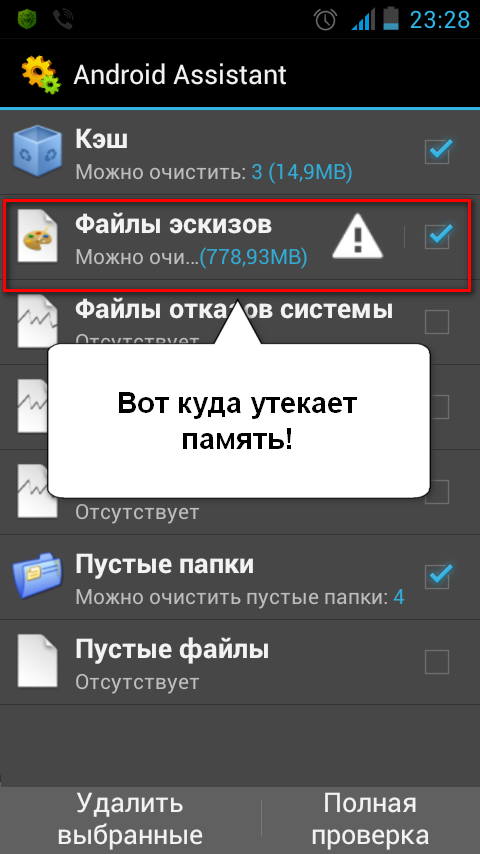
विधि 1। तब मैं कंप्यूटर के लिए फोन से जुड़ा (Windows Explorer दो नए ड्राइव में: आंतरिक फोन स्मृति, और फोन मेमोरी कार्ड में स्थापित) और पहला फोन डिस्क DCIM फ़ोल्डर की जड़ में पाया - पथ sdcard / डीएसआईएम / (अपने कैमरा फोन से तस्वीरें और वीडियो स्टोर करने के लिए DCIM फ़ोल्डर में )। यहां तक कि DCIM फ़ोल्डर में papka.thumbnails जो ये वही रेखाचित्र कि इतने अचानक मुझे परेशान संग्रहीत करता है। गैलरी papke.thumbnails के अलावा अभी भी रखना और fayl.thumbdata4-1967290299 (आप अन्य नंबरों होगा)। यहां बताया गया है कि यह कैसे देखा गया:
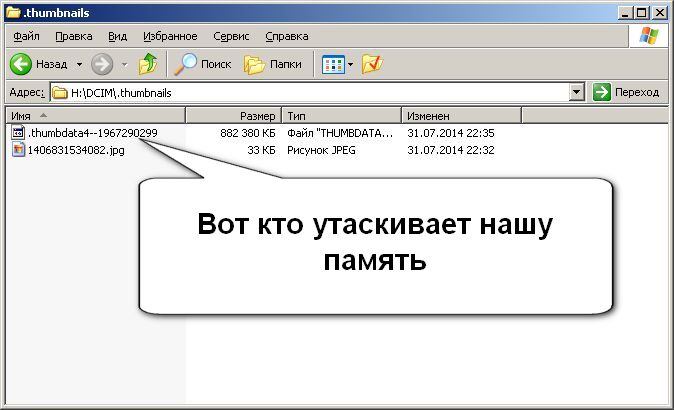
सबसे पहले मैंने फ़ोल्डर हटा दिया। थंबनेल।
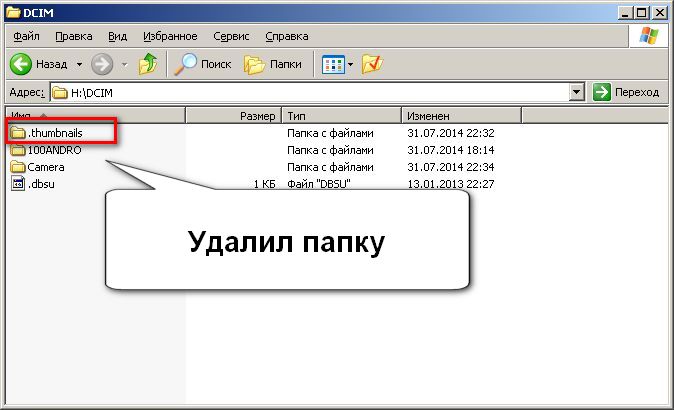
इसके बजाय papki.thumbnails मुझे लगता है कि थंबनेल जिसके लिए गुण सेट "रीड-ओनली" नाम दिया गया है एक खाली पाठ फ़ाइल बनाया।

मैंने थंबनेल फ़ाइल क्यों बनाई? तथ्य यह है कि मैं एक ही नाम क्या करेंगे शून्य आकार के साथ फ़ाइल papke.thumbnails है, लेकिन यह कुछ भी में यह रिकॉर्ड करने के लिए मना किया है। और मैंने थंबनेल के सामने बिंदु क्यों नहीं रखा? चूंकि विंडोज ऑपरेटिंग सिस्टम आपको उन फ़ाइलों के साथ काम करने की अनुमति नहीं देता है जिनके नाम एक अवधि के साथ शुरू होते हैं। इसके दृष्टिकोण से, ऐसी फ़ाइल का नाम नहीं है, लेकिन केवल एक एक्सटेंशन। थंबनेल। एंड्रॉयड, अपने पूर्वजों लिनक्स और यूनिक्स की तरह अच्छी तरह से एक नाम की शुरुआत में बिंदु सहन और एक फ़ाइल छिपा हुआ पाता है। यह मैं विचलित हो गया। संक्षेप में, हम कोई बिंदु नहीं डालते हैं, और फ़ाइल गुणों में गुण "केवल पढ़ने के लिए" निर्दिष्ट करते हैं। अब कोई भी इस फाइल में कुछ भी नहीं लिख सकता है।
तब मैं कंप्यूटर से फोन अनप्लग, और आप के लिए फोन से फ़ोल्डर डीएसआईएम पहुँच नहीं पड़ता था। अब मैं कुल कमांडर फोन में शुरू कर दिया है और एसडी कार्ड के लिए ले जाया और DCIM फ़ोल्डर में पहले से ही वहाँ है, और यह एक फ़ाइल थंबनेल पाया। लाइन थंबनेल को दबाकर थोड़ा लंबा संदर्भ मेनू कहा जाता है, जहां मैंने "नाम बदलें" चुना है।
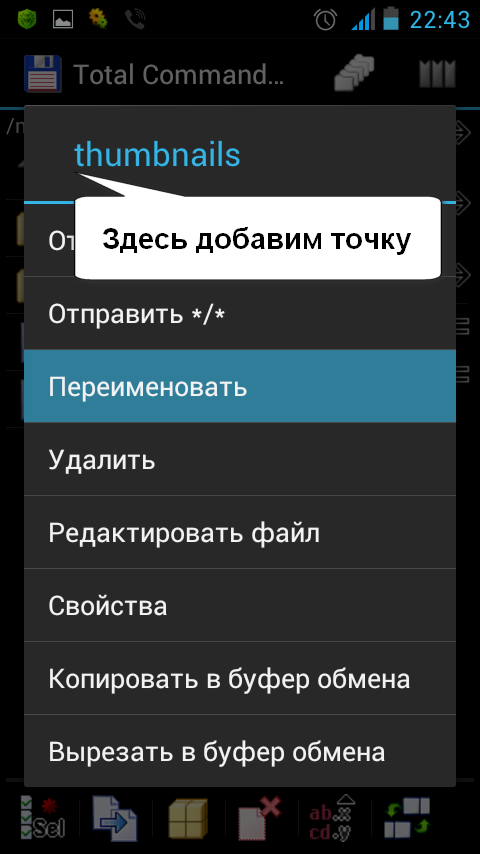
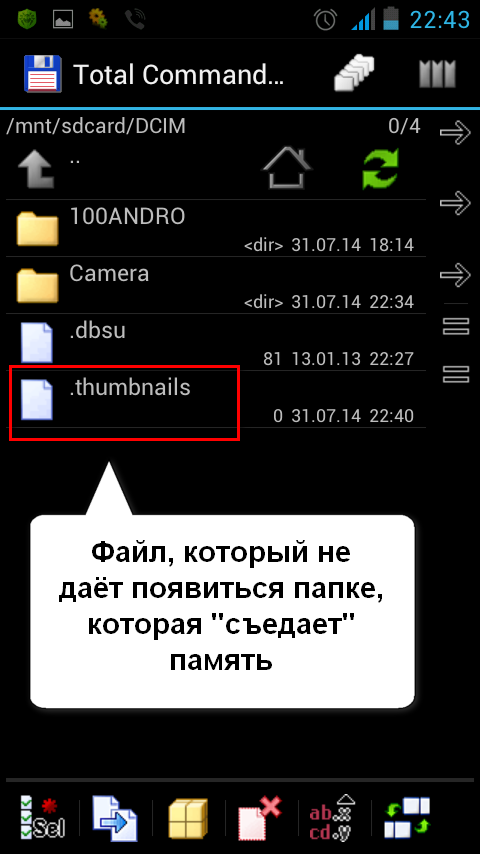
Fotkal,, इंटरनेट सर्फ आवेदन डाल दिया, लेकिन papka.thumbnails अब दिखाई नहीं देती है, और आप क्या चाहते हैं। शुभकामनाएं और स्मृति का ख्याल रखना।

विधि 2।
नमस्ते! विषय किसी भी तरह से बहुत लोकप्रिय हो गया, लेकिन सवाल बने रहे। इसलिए, मैं कंप्यूटर के बिना थंबनेल फ़ाइलों के फ़ोल्डर को हटाने का दूसरा विकल्प आज़माने का प्रस्ताव करता हूं। मुझे लगता है कि आप उपरोक्त सामग्री को पढ़ते हैं और विवरण पर ध्यान नहीं देते हैं।
स्मार्टफोन में Google- बाजार प्लेलिस्ट से, मैंने सेट किया और
1. कंडक्टर ES खोला और / mnt / sdcard / DCIM (मेरे मामले में पथ) पर एक फ़ोल्डर में ले जाया गया। एक थंबनेल फ़ाइल बनाई (एक बिंदु के बिना)।
100ANDRO, Samera, .thumbnails और नई बनाई गई फ़ाइल थंबनेल: 2. प्रारंभ कुल कमांडर / mnt / sdcard / DCIM में इसे करने के लिए ले जाया गया, वहाँ फ़ोल्डर हैं। फ़ोल्डर हटा दिया। थंबनेल, फिर थंबनेल फ़ाइल का नाम बदल दिया (जोड़ा बिंदु)।
Pofotkal, वीडियो फिल्माया गया, लेकिन फ़ोल्डर प्रकट नहीं हुआ था।
विधि 3।
भागो कुल कमांडर, यह पता / भंडारण / sdcard0 / DCIM की ओर रुख में, वहाँ सक्रिय आवेदन फ़ोल्डर कैमरा हैं: 100ANDRO, Samera, .thumbnails। फ़ोल्डर हटा दिया। थंबनेल। Tapom लंबे (लंबी प्रेस) फ़ोल्डर कैमरा मेनू कहा जाता है, जहां एक आइटम "नया पाठ फ़ाइल" वहाँ है, पर उसे चुना और fayl.thumbnails बनाया है।
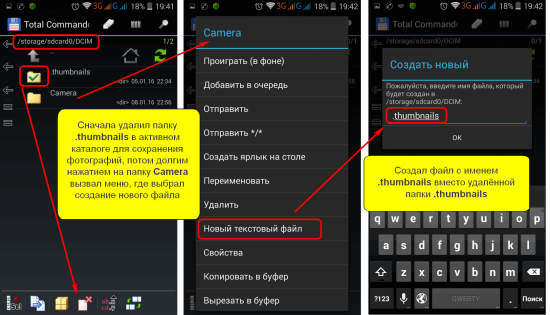
आउटपुट में यही हुआ। नतीजा पिछले एक जैसा है - स्केच नहीं बनाए जाते हैं, स्मृति अचानक खत्म नहीं होती है। 
विषय और उनके उत्तरों के बारे में लोकप्रिय प्रश्न:
- तस्वीरों को संग्रहीत करने के लिए केवल / mnt / sdcard / DCIM पथ है?
नहीं, प्रत्येक डिस्क का अपना तरीका एसडीकार्ड, एसडीकार्ड 2 हो सकता है और इतने पर। सेटिंग्स को डिफ़ॉल्ट रूप से "डिफ़ॉल्ट ड्राइव" के रूप में इंगित किया गया है।आप एक तस्वीर बनाने के द्वारा इस की जाँच करें और क्या फ़ोल्डर / mnt / sdcard / DCIM या MNT / sdcard2 / DCIM वह देख सकते हैं। एक सक्रिय थंबनेल फ़ाइल होगी। थंबनेल। पथ या तो स्टोरेज / एसडीकार्ड 0 / डीसीआईएम या स्टोरेज / एसडीकार्ड 1 / डीसीआईएम के रूप में पंजीकृत किया जा सकता है
युपीडी। 2016/06/11इस पोस्ट के पाठकों के लिए टिप्पणी में लिखते हैं कि Android के साथ उपकरणों पर 6 papki.thumbnails हटाने जगह की मुक्ति के लिए नेतृत्व नहीं करता। इस अवसर पर, मेरे पास एक परिकल्पना है। एक बार मैं कहूंगा, कि एंड्रॉइड 6.0.1 पर मेरे पास फ़ोल्डर हटा दिया गया है और जगह जारी की गई है। बस चेक किया गया। इसलिए, मैंने सब कुछ हटा दिया और कुल कमांडर के माध्यम से खाली जगह पर देखा। मुझे संदेह है कि यदि आप ईएस एक्सप्लोरर के माध्यम से एक फ़ोल्डर हटाते हैं, तो आपको खाली जगह में वृद्धि दिखाई नहीं देगी। क्यों? क्योंकि आवेदन ES कंडक्टर हटाई गई फ़ाइलों की अपनी टोकरी, जहां यह फ़ाइलों चलता है, लेकिन दूर नहीं करता है। अंतिम हटाने के लिए, आपको कूड़े को खाली करना होगा। यह पोस्ट में लिखा गया था।
स्क्रीनशॉट का कोई मतलब नहीं है, लेकिन मेरे पास है एंड्रॉइड 6.0.1 पर फ़ोल्डर। थंबनेल हटा दिए गए हैं और साइट मुक्त हो गई है। मैं टिप्पणियों में चर्चा जारी रखने का प्रस्ताव करता हूं।
स्मृति में सहेजें, दोस्तों के साथ साझा करें और टिप्पणियां छोड़ दें।
यदि आप अपने एंड्रॉइड डिवाइस पर डिस्क स्पेस का विश्लेषण करते हैं, तो आप यह जानकर आश्चर्यचकित हो सकते हैं कि फ़ोटो वास्तव में कुछ गीगाबाइट्स अधिक से अधिक लेती हैं। यह कैसे संभव है और स्मृति को मुक्त करने के लिए क्या करने की आवश्यकता है?
समस्या आपके डिवाइस की फ़ाइलों के थंबनेल के संग्रह में है जो थंबनेल फ़ोल्डर में संग्रहीत हैं।
तथ्य यह है कि डिवाइस पर संग्रहीत हर छवि फ़ाइल के लिए, एंड्रॉइड ओएस एक थंबनेल बनाता है ताकि जब आप इसे देखने के लिए खोलें तो गैलरी में वे अधिक तेज़ी से लोड हो जाएंगे। व्हाट्सएप और Viber जैसे थर्ड-पार्टी एप्लिकेशन भी छवि फ़ाइलों को स्कैन करते समय अपने स्वयं के थंबनेल बना सकते हैं। आमतौर पर वह फ़ोल्डर जहां इन थंबनेल संग्रहीत किए जाते हैं उन्हें थंबनेल कहा जाता है।
अनावश्यक फ़ाइलों से छुटकारा पाने के लिए, आपको निम्न कार्य करने की आवश्यकता है:
1. एंड्रॉइड पर फ़ाइल मैनेजर खोलें या इसे अपने पीसी से कनेक्ट करें।
2. सुनिश्चित करें कि फ़ाइल प्रबंधक छिपी हुई फाइलें प्रदर्शित कर सकता है और नए बना सकता है। अन्यथा, डिवाइस को पीसी से कनेक्ट करने के बाद मानक विंडोज एक्सप्लोरर का उपयोग करना बेहतर है।
3. एसडीकार्ड \\ DCIM \\। थंबनेल पर जाएं। वैसे, डीसीआईएम एक फ़ोल्डर के लिए एक मानक नाम है जिसमें फोटो शामिल हैं और लगभग किसी भी डिवाइस के लिए मानक है, भले ही यह एक स्मार्टफोन या कैमरा हो।
4. फ़ोल्डर को चुनें और हटाएं। थंबनेल, इसमें कई गीगाबाइट तक लग सकते हैं।

ऐसा करने के बाद, आप गैलरी में छवियों को देखने की गति में एक विशेष परिवर्तन नहीं देखेंगे।
क्योंकि। थंबनेल एक सिस्टम फ़ाइल है, एंड्रॉइड इसे फिर से पुन: प्रयास करता है। इसके अलावा, यदि आप एंड्रॉइड को पुनर्स्थापित करते हैं, तो आप फ़ोल्डर में एक ही फ़ाइल की कई प्रतियां पा सकते हैं। थंबनेल, यदि आप एंड्रॉइड को पुनर्स्थापित करते हैं।
एक बोझिल फ़ोल्डर को फिर से बनाने से एंड्रॉइड की सुरक्षा के लिए, हमें एक डमी फ़ाइल बनाने की आवश्यकता है जो एंड्रॉइड को धोखा दे। इसके लिए, हम DCIM फ़ोल्डर में एक टेक्स्ट फ़ाइल बनाते हैं। आपको इस फ़ाइल को थंबनेल कहने की आवश्यकता है, और उसके बाद इसे गुणों में "केवल पढ़ने" विशेषता दें। उसके बाद, आपको एक्सटेंशन txt को मिटाना होगा। इन सभी कार्यों के परिणामस्वरूप, विस्तार के बिना एक खाली और अपरिभाषित फ़ाइल होनी चाहिए।
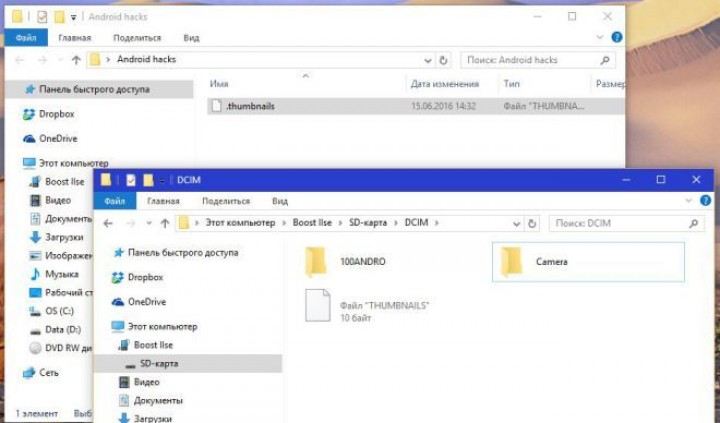
यह डमी फ़ाइल अब एंड्रॉइड को बड़ी मात्रा में बेकार फाइलें बनाने से रोक देगा। अब आपके पास एक मुफ्त मेमोरी स्पेस है, जिसका आप अपने लिए लाभ के साथ उपयोग कर सकते हैं।
कुछ उपयोगकर्ताओं की राय के विपरीत, सभी स्मार्टफोन मालिक एंड्रॉइड ऑपरेटिंग सिस्टम में कुछ भी नहीं समझते हैं। अक्सर वे बुनियादी चीजों को भी नहीं जानते हैं। यदि आप भी इस तरह के "टीपोट" की तरह महसूस करते हैं, तो हमारी सामग्री सिर्फ आपके लिए लिखी गई है! आज के लेख में यह एंड्रॉइड पर एक फ़ोल्डर बनाने के बारे में होगा। यह आपको एक ही समय में कई अनुप्रयोगों को समूहबद्ध करने की अनुमति देता है, जो डेस्कटॉप पर नेविगेशन को सरल बना देगा।
इसकी आवश्यकता कब है?
बेशक, फ़ोल्डर्स का निर्माण हर किसी के लिए आवश्यक नहीं है। यदि आप समय-समय पर अपने स्मार्टफ़ोन पर कुछ इंस्टॉल करते हैं, तो आप फ़ोल्डरों के बिना आसानी से कर सकते हैं। इस घटना में उनकी रचना आवश्यक है कि आपके डिवाइस में नियमित रूप से उपयोग की जाने वाली बहुत बड़ी संख्या में एप्लिकेशन हों। आप प्रोग्राम के प्रकार से शॉर्टकट मर्ज कर सकते हैं। उदाहरण के लिए, एक फ़ोल्डर में गेम होंगे, जबकि दूसरे में एंटीवायरस और विभिन्न सिस्टम उपयोगिताओं का समावेश होगा।
हमें यह नहीं भूलना चाहिए कि हाल के वर्षों में, स्मार्टफ़ोन अधिक से अधिक फैलने लगे हैं, और डेस्कटॉप के अलावा कुछ भी नहीं है। यही है, ऐसे उपकरणों में सभी अनुप्रयोगों के लेबल युक्त कोई अलग मेनू नहीं है। अब ऐसी स्थिति की कल्पना करें जब ऐसे डिवाइस पर सात या आठ दर्जन कार्यक्रम और गेम इंस्टॉल किए जाएं। उनके सभी लेबल डेस्कटॉप पर स्थित होंगे। फ़ोल्डर में संयोजन के कार्य के बिना, यह नेविगेशन को बहुत जटिल करेगा - कभी-कभी आपको आवश्यक एप्लिकेशन को कई सेकंड या उससे भी अधिक समय की खोज करने की आवश्यकता होगी! सौभाग्य से, अपने डेस्कटॉप पर एक फ़ोल्डर बनाना आसान है।
एक फ़ोल्डर बनाना
कुछ निर्माता फ़ोल्डर बनाने के कई तरीकों को लागू करते हैं। लेकिन अक्सर उपयोगकर्ता निम्न विधि का उपयोग कर फोन पर एक फ़ोल्डर बनाना पसंद करते हैं:
चरण 1. अग्रिम में निर्धारित करें कि दो एप्लिकेशन जो आप एक फ़ोल्डर में विलय करना चाहते हैं।
चरण 2. अपने कार्यक्रम को पहले कार्यक्रम के शॉर्टकट पर रखें।
चरण 3. अब शॉर्टकट को दूसरे एप्लिकेशन के शॉर्टकट पर खींचें जब तक कि आप कोई काला सर्कल या फ़ोल्डर बनाने के किसी अन्य प्रतीक को न देख सकें।
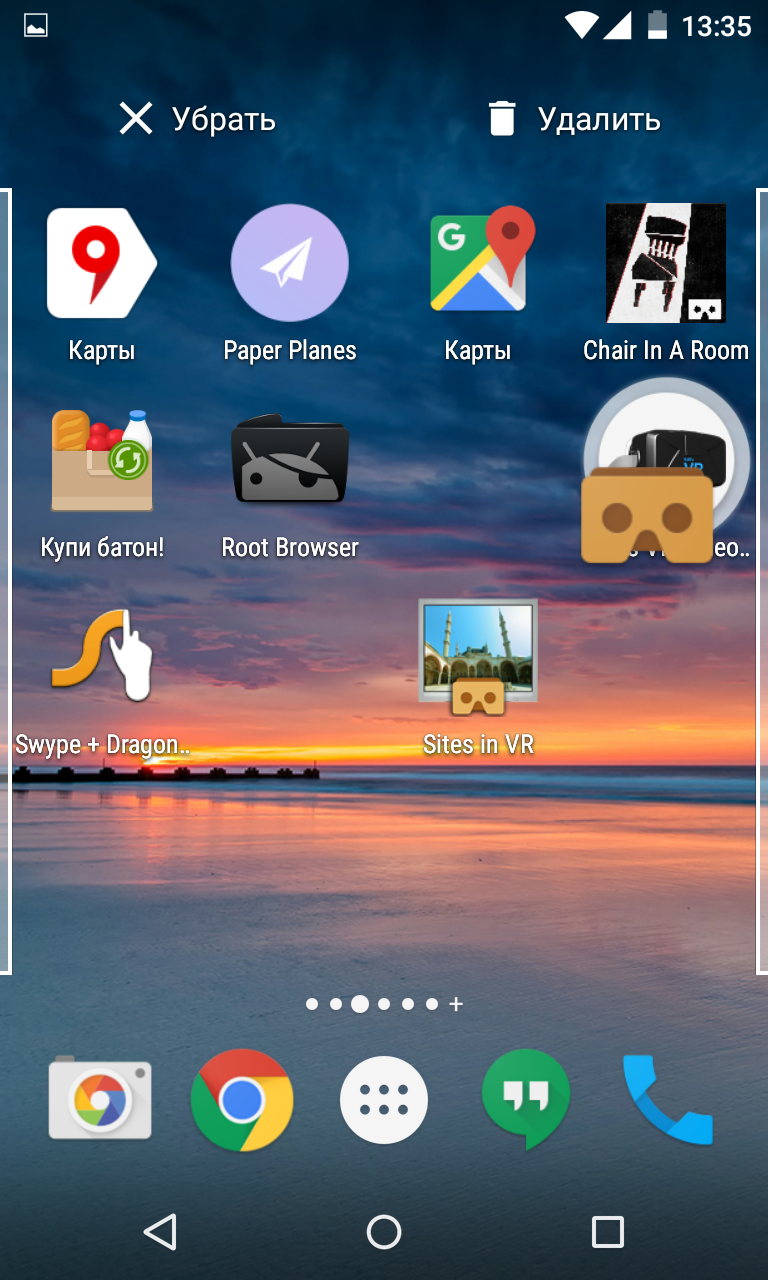
चरण 4. उंगली को छोड़ दें। ज्यादातर मामलों में, सिस्टम तब आपको फ़ोल्डर को नाम देने के लिए संकेत देता है। कभी-कभी यह इसके बिना करता है - तो आप किसी भी समय एक नाम असाइन कर सकते हैं।


चरण 5. भविष्य में, आप फ़ोल्डर में अन्य एप्लिकेशन जोड़ सकते हैं। ऐसा करने के लिए, प्रोग्राम आइकन को फ़ोल्डर छवि पर खींचें।
कृपया ध्यान दें: हाल ही में, कई निर्माता आपको न केवल डेस्कटॉप पर, बल्कि मेनू में फ़ोल्डर बनाने की अनुमति देते हैं। विशेष रूप से, यह कुछ अन्य कंपनियों के उपकरणों पर संभव है।

यह ध्यान दिया जाना चाहिए कि यह फ़ंक्शन एंड्रॉइड ऑपरेटिंग सिस्टम में एक बार में नहीं दिखाई दिया था। यदि आपका डिवाइस बहुत पुराना है, तो यह फ़ोल्डर्स बनाने में सक्षम नहीं हो सकता है। उदाहरण के लिए, एंड्रॉइड 1.6 और ऑपरेटिंग सिस्टम के कुछ बाद के संस्करणों में ऐसा कोई फ़ंक्शन नहीं है।
आज एंड्रॉइड ऑपरेटिंग सिस्टम के बारे में, शायद, हर कोई जानता है। लगभग सभी के पास इस ओएस के आधार पर एक स्मार्टफोन या टैबलेट है, इसलिए अधिकांश आधुनिक उपयोगकर्ताओं के लिए एंड्रॉइड काम के बुनियादी सिद्धांत परिचित हैं।
हालांकि, Google का ओएस विंडोज के रूप में उतना स्पष्ट नहीं है और इसकी गहराई में कई अलग-अलग सेटिंग्स और फ़ंक्शंस हैं जो हमें कुछ अतिरिक्त सुविधाएं प्रदान करते हैं। इस तरह के रहस्यों के बारे में एंड्रॉइड और नीचे चर्चा की जाएगी।
बस इस लेख को पढ़ने वाले हर किसी को चेतावनी देना चाहते हैं। कुछ रहस्य पहले से ही परिचित हो सकते हैं, इसलिए टिप्पणियों में कुछ लिखने के लिए मत घूमें: "मुझे पहले से ही यह पता था!" लेख में लिखे गए शब्दों के बारे में लिखना बेहतर है। तो आप इसे पूरा कर सकते हैं और अन्य पाठकों से धन्यवाद (कम से कम शब्दों में) कमा सकते हैं;)
प्रारंभिक तैयारी
यदि विंडोज मूल रूप से फ़ाइलों के साथ काम करने के लिए डिज़ाइन किया गया था, तो एंड्रॉइड एक प्रणाली है जो इंटरनेट पर काम करने पर अधिक केंद्रित है। यह अनुप्रयोगों के पूर्वनिर्धारित सेट को प्रभावित करता है, जिनमें अक्सर कोई आवश्यक उपकरण नहीं होते हैं। इसलिए, मैं आवश्यक स्थापित करने के बाद, तुरंत अपने डिवाइस की कार्यक्षमता का विस्तार करने की सलाह देते हैं।
और पहली जगह में मैं एक सामान्य फ़ाइल प्रबंधक डालूंगा:
मैं एप्लिकेशन की अनुशंसा करता हूं, हालांकि, आप Google Play पर मिलने वाले किसी भी अन्य का उपयोग कर सकते हैं। उदाहरण के लिए, अच्छी फ़ाइल प्रबंधक रूट एक्सप्लोरर, कुल कमांडर (उन्होंने पहले इसका इस्तेमाल किया), ईएस फाइल एक्सप्लोरर इत्यादि।
फ़ाइल प्रबंधक आपको डिवाइस के मेमोरी कार्ड पर आसानी से फाइलें और फ़ोल्डर्स बनाने की अनुमति देंगे, और रूट-राइट्स के बिना और पीसी और डिवाइस के बीच वाई-फाई के जरिए रूट फ़ोल्डर की सामग्री को आंशिक रूप से देखेंगे।
हालांकि, एक दुखद बारीकियों है। प्रारंभिक रूप से, संस्करण 4.4.4 के साथ, एंड्रॉइड ने कॉन्फ़िगरेशन फ़ाइल में हैश (एन्क्रिप्ट) पासवर्ड शुरू किया, इसलिए नए उपकरणों में बिना डिक्रिप्शन के एक साधारण टेक्स्ट एडिटर बिना कर सकता है। हां, ऐसे कोई एप्लिकेशन नहीं हैं जो मुझे इस फ़ाइल को समझने की अनुमति दें, इसलिए यदि आप इसे जानते हैं, तो टिप्पणियों में लिखना सुनिश्चित करें - हम इसमें एक लिंक जोड़ देंगे।
सबसे प्रसिद्ध "ईस्टर अंडे"
अंत में मैं याद करने के लिए काफी अच्छी तरह से ज्ञात चाहते हैं "," जिनमें से कई सुना है, लेकिन शायद हर कोई इसे पाने के लिए कैसे जानता है। यह छिपी हुई तस्वीरों के बारे में है जो एंड्रॉइड के प्रत्येक संस्करण में हैं।
इस तस्वीर को देखने के लिए "सेटिंग" में जाने के लिए किया है - "फ़ोन के बारे" (या "डिवाइस के बारे में"), वहाँ संस्करण संख्या के साथ आइटम "Android संस्करण" लगता है और जल्दी से सात से दस गुना करने के लिए इस मुद्दे पर ponazhimat:
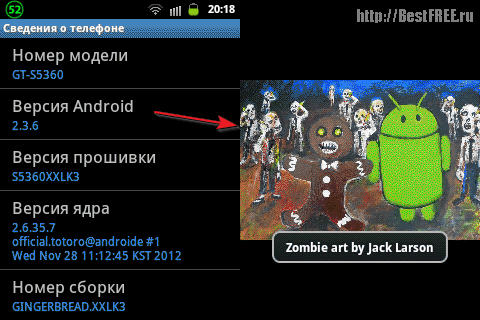
कुछ संस्करणों में, छवियां भी इंटरैक्टिव हो सकती हैं। यदि आप पंक्ति में कई बार ponazhimat और उन पर, तो कुछ हो सकता है। उदाहरण के लिए, पर Android Jelly Bean (4.1.x - 4.3.x) छवि जेली बीन दिखाई देता है, पर जो तथ्य यह है कि यह कई छोटे सेम, जो स्क्रीन और अलग अलग दिशाओं में बिखराव के आसपास खींचा जा सकता है में टूटता है की ओर जाता है पर क्लिक :)
और एंड्रॉइड किटकैट में "ईस्टर अंडे" जैसा दिखता है (हमारे नियमित पाठक यूरी को वीडियो देने के लिए):
परिणाम
वास्तव में, एंड्रॉइड में छिपी संभावनाएं लेख में वर्णित की तुलना में कहीं अधिक हैं। विशेष decompiler का प्रयोग किया जा सकता है, उदाहरण के लिए, शाब्दिक "हड्डियों" प्रणाली के पूरे इंटरफ़ेस एकत्रित न करने और अपने स्वयं के कुछ में "देना" इसे करने के लिए। एकमात्र समस्या यह है कि सभी कम या ज्यादा गंभीर कार्रवाइयों को अशिष्ट अधिकारों और समझने की आवश्यकता होती है कि आप क्या हासिल करना चाहते हैं।
इस अनुच्छेद में मैं केवल उन चिप्स है कि लगभग सभी उपयोगकर्ताओं प्रदर्शन कर सकते हैं का चयन किया है ( "ध्यान" के अलावा वाई-फाई से एक पासवर्ड प्राप्त करने के लिए है, हालांकि एक बार मैं लेनोवो के टेबलेट पर जड़ के बिना यह देखने में सक्षम था)। यदि आप एंड्रॉइड के साथ काम करने के किसी अन्य सुविधाजनक गैर-स्पष्ट तरीकों को जानते हैं, तो टिप्पणियों में उनके बारे में लिखने में संकोच न करें - हम संग्रह को भर देंगे :)
अनुलेख अनुमति की प्रतिलिपि बनाने या इस लेख खुला, ग्रन्थकारिता और रुस्लान Tertyshny के संरक्षण के रोपण प्रदान की उद्धृत करने के लिए दी जाती है।


 इंटरनेट केबल द्वारा काम नहीं करता है
इंटरनेट केबल द्वारा काम नहीं करता है डेस्कटॉप और मेरे दस्तावेज़ डिस्क पर कैसे स्थानांतरित करें "डी: \\
डेस्कटॉप और मेरे दस्तावेज़ डिस्क पर कैसे स्थानांतरित करें "डी: \\ नैनोस्टेशन एम 2: सेटअप, मैनुअल, समीक्षा, विनिर्देशों और समीक्षाओं
नैनोस्टेशन एम 2: सेटअप, मैनुअल, समीक्षा, विनिर्देशों और समीक्षाओं मोबाइल ऑनलाइन बचत बैंक के माध्यम से किंडरगार्टन के लिए भुगतान कैसे करें
मोबाइल ऑनलाइन बचत बैंक के माध्यम से किंडरगार्टन के लिए भुगतान कैसे करें